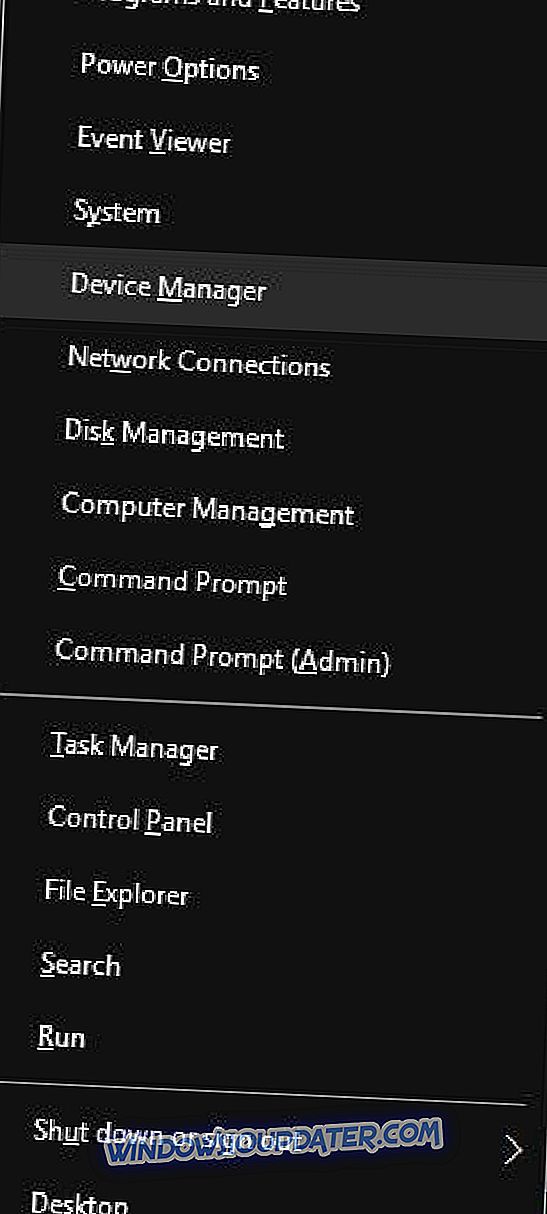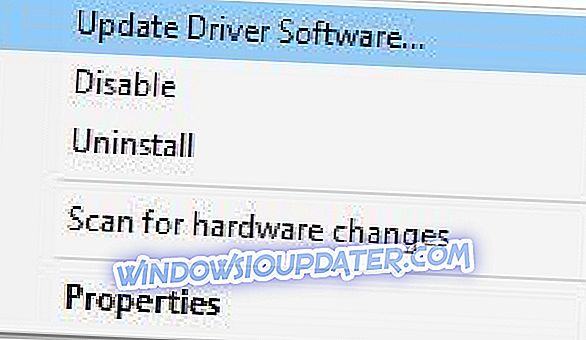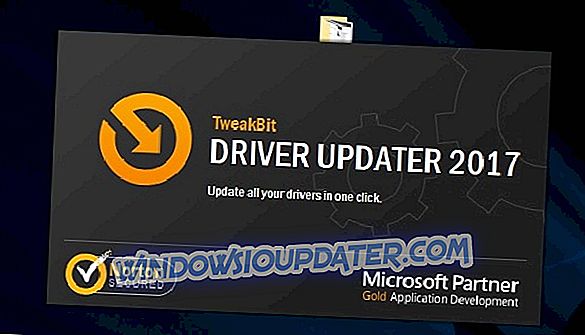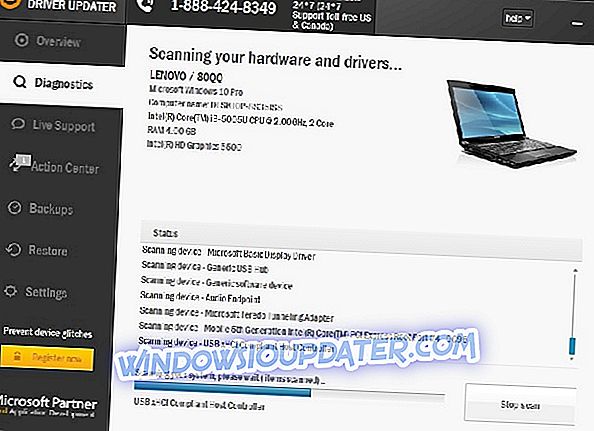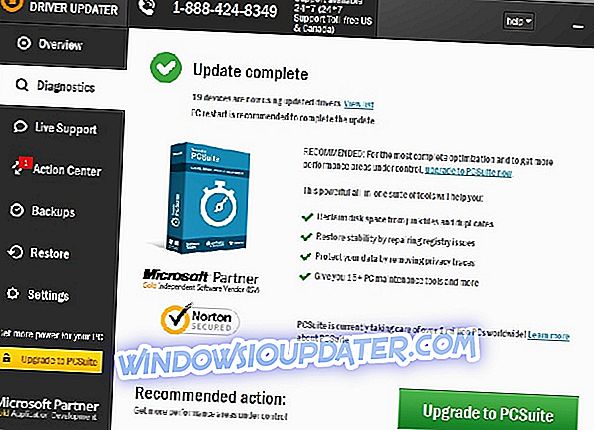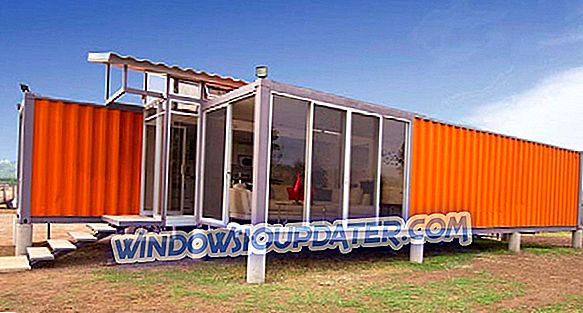Salah satu masalah komputer paling serius adalah kesalahan Blue Screen of Death. Banyak pengguna Windows 10 melaporkan driver irql_less_or_not_equal BSoD error, jadi mari kita lihat cara memperbaikinya.
Bagaimana cara memperbaiki kesalahan irql_less_or_not_equal Driver pada Windows 10?
Driver irql_less_or_not_equal error dapat menyebabkan banyak masalah pada PC Anda, dan berbicara tentang masalah, pengguna melaporkan masalah berikut juga:
- Driver irql_less_or_not_equal windows 10 blue screen - Ini adalah Blue Screen of Death error, dan itu akan menyebabkan crash PC Anda segera setelah muncul. Untuk memperbaiki kesalahan ini, pastikan untuk mencoba beberapa solusi dari artikel ini.
- Driver_irql_not_less_or_equal ql2300.sys, epfwwfp.sys, e1c62x64.sys, rdbss.sys, rdyboost. .sys, netio.sys - Seringkali kesalahan ini datang diikuti dengan nama file yang menyebabkannya. Cukup dengan melakukan sedikit riset, Anda dapat menemukan aplikasi atau perangkat yang bermasalah dan memperbaiki masalahnya.
- Driver irql_less_or_not_equal windows 10 overclock - Banyak pengguna melaporkan masalah ini setelah overclocking PC mereka. Jika Anda mendapatkan kesalahan ini, cukup hapus pengaturan overclock dan masalahnya harus diatasi.
- Driver_irql_not_less_or_equal saat startup - Kesalahan ini juga dapat terjadi segera setelah Anda memulai PC Anda. Karena ini adalah kesalahan BSOD, PC Anda akan restart dan Anda akan terjebak dalam loop restart.
- Driver_irql_not_less_or_equal McAfee, AVG, Avira, Kaspersky - Aplikasi pihak ketiga sering dapat menyebabkan kesalahan ini muncul. Banyak pengguna melaporkan bahwa antivirus mereka menyebabkan kesalahan ini, jadi pastikan untuk menghapusnya atau menonaktifkannya untuk memperbaiki masalah.
Solusi 1 - Hapus ASUS AI Suite
ASUS AI Suite adalah alat overclocking yang kuat dan Anda dapat menggunakannya untuk mendapatkan kinerja adonan, tetapi terkadang overclocking perangkat keras Anda dapat menyebabkan driver irql_less_or_not_equal error muncul.
Untuk memperbaiki masalah ini, Anda disarankan untuk menghapus alat ini dan semua pengaturan overclocking. Setelah ASUS AI Suite dihapus, kesalahan harus diperbaiki sepenuhnya.
Solusi 2 - Unduh driver jaringan terbaru
Pengguna melaporkan bahwa Anda dapat memperbaiki masalah ini dengan menginstal driver jaringan terbaru. Ini adalah prosedur sederhana, dan untuk melakukannya cukup kunjungi situs web produsen motherboard Anda dan unduh driver jaringan terbaru untuk perangkat Anda. Setelah driver jaringan diinstal, masalah harus diperbaiki sepenuhnya.
Solusi 3 - Periksa perangkat keras Anda

Ingatlah bahwa hampir semua komponen perangkat keras dapat menyebabkan kesalahan ini muncul, jadi Anda mungkin perlu melakukan pemeriksaan perangkat keras terperinci sebelum Anda menemukan komponen yang salah.
Jika Anda masih mengalami masalah dengan perangkat keras Anda atau Anda hanya ingin menghindarinya di masa mendatang, kami sarankan Anda untuk mengunduh alat ini untuk memperbaiki berbagai masalah PC, seperti kegagalan perangkat keras tetapi juga kehilangan file dan malware.
Solusi 4 - Perbarui perangkat lunak SoftEther VPN
Beberapa pengguna cenderung menggunakan alat VPN untuk melindungi privasi mereka secara online, tetapi perangkat lunak VPN terkadang dapat menyebabkan kesalahan ini muncul. Pengguna melaporkan bahwa SoftEther VPN menyebabkan Driver irql_less_or_not_equal Layar Biru muncul, tetapi setelah memperbarui perangkat lunak SoftEther VPN masalah ini sepenuhnya teratasi.
Bahkan jika Anda tidak menggunakan perangkat lunak ini perlu diingat bahwa Anda perlu memperbarui perangkat lunak VPN Anda untuk menghindari jenis kesalahan ini. Jika memperbarui perangkat lunak VPN tidak memperbaiki masalah, Anda mungkin ingin mempertimbangkan untuk menghapus instalasi perangkat lunak VPN. Jika menghapus instalan perangkat lunak memperbaiki masalah, Anda mungkin ingin beralih ke klien VPN yang berbeda.
Solusi 5 - Perbarui driver adaptor nirkabel Anda
Menurut pengguna, Anda dapat memperbaiki kesalahan ini hanya dengan memperbarui driver adaptor nirkabel Anda. Untuk mengunduh driver adaptor nirkabel terbaru Anda harus menonaktifkan adaptor nirkabel Anda terlebih dahulu. Untuk melakukannya, ikuti langkah-langkah ini:
- Tekan Windows Key + X untuk membuka Power User Menu. Pilih Pengelola Perangkat dari daftar.
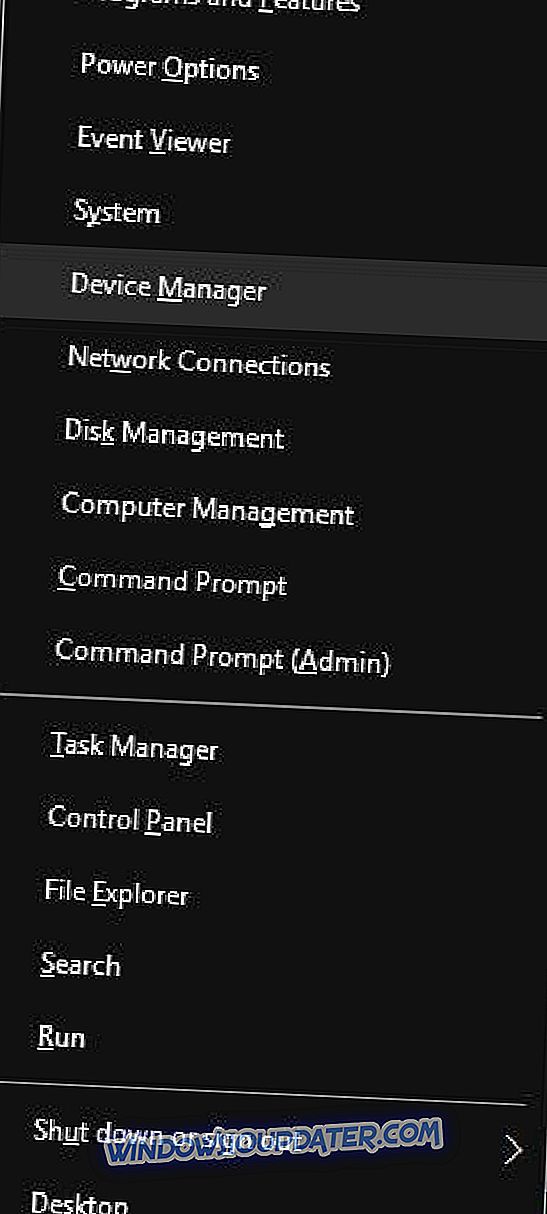
- Temukan adaptor nirkabel Anda, klik kanan dan pilih Nonaktifkan dari menu.
Setelah menonaktifkan adaptor nirkabel Anda perlu menghubungkan kabel Ethernet Anda ke PC Anda. Sekarang unduh driver terbaru untuk adaptor nirkabel Anda. Anda dapat melakukannya langsung dari Device Manager dengan melakukan hal berikut:
- Klik kanan adaptor nirkabel Anda dan pilih opsi Perbarui Perangkat Lunak Pengemudi .
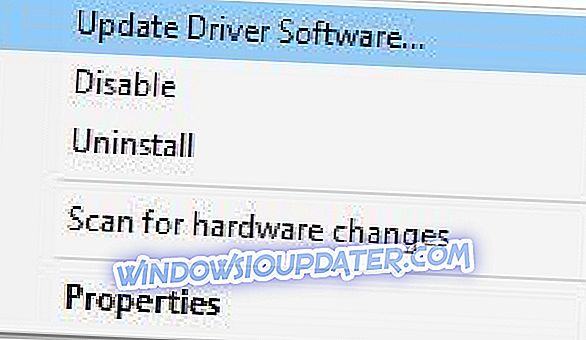
- Pilih Cari secara otomatis untuk opsi perangkat lunak driver yang diperbarui dan tunggu hingga Windows 10 mengunduh driver.
Meskipun ini adalah cara paling sederhana untuk memperbarui driver Anda, itu mungkin bukan yang terbaik karena Device Manager tidak selalu mengunduh driver terbaru.
Untuk mengunduh driver terbaru, kami sangat menyarankan Anda mengunjungi situs web produsen adaptor nirkabel Anda dan mengunduh driver terbaru. Setelah menginstal driver terbaru, kembali ke Device Manager dan aktifkan adaptor nirkabel Anda.
Perbarui driver secara otomatis
Jika metode ini tidak berhasil atau Anda tidak memiliki keterampilan komputer yang diperlukan untuk memperbarui / memperbaiki driver secara manual, kami sangat menyarankan untuk melakukannya secara otomatis dengan menggunakan alat Updater Driver Tweakbit. Alat ini disetujui oleh Microsoft dan Norton Antivirus. Setelah beberapa tes, tim kami menyimpulkan bahwa ini adalah solusi terotomatisasi terbaik. Di bawah ini Anda dapat menemukan panduan cepat bagaimana melakukannya.
- Unduh dan instal TweakBit Driver Updater
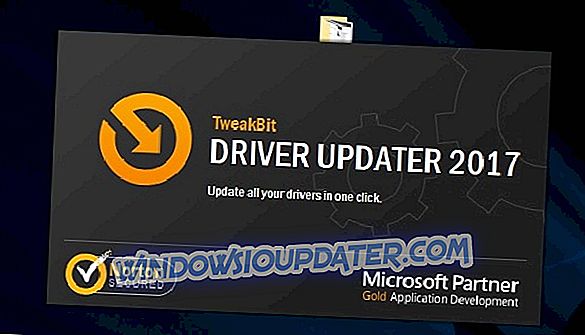
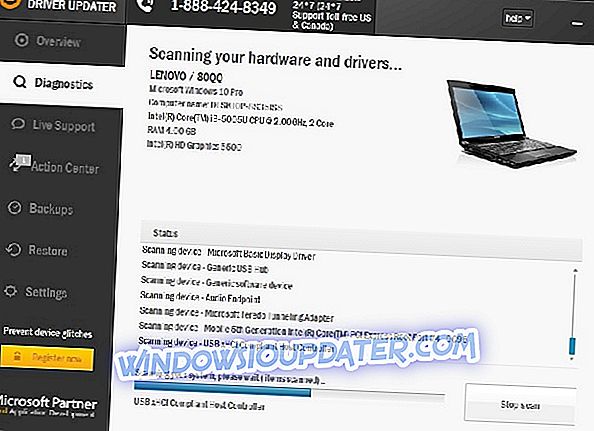
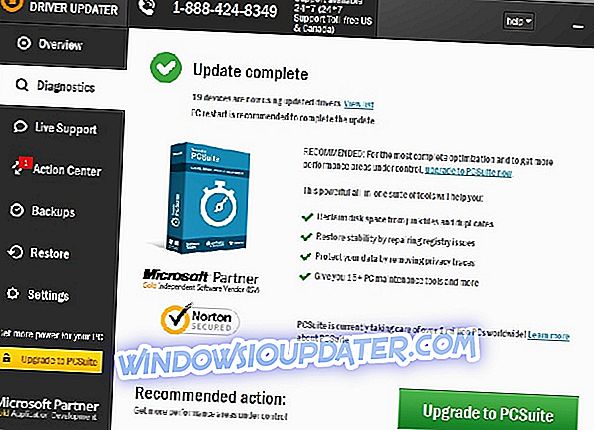
Catatan: Beberapa driver perlu diinstal dalam beberapa langkah sehingga Anda harus menekan tombol 'Perbarui' beberapa kali hingga semua komponennya diinstal.
Penafian : beberapa fungsi alat ini tidak gratis.
Solusi 6 - Hapus firewall Zone Alarm

Alat firewall pihak ketiga seperti Zone Alarm dapat memberi Anda perlindungan yang layak, tetapi terkadang mereka juga dapat menyebabkan kesalahan ini muncul. Pengguna melaporkan bahwa Zone Alarm menyebabkan kesalahan ini pada PC mereka, dan untuk memperbaikinya Anda perlu menghapus Zone Alarm dari PC Anda. Setelah menghapus Zone Alarm masalah harus diperbaiki sepenuhnya.
Kami harus menyebutkan bahwa hampir semua firewall pihak ketiga dapat menyebabkan masalah ini, oleh karena itu bahkan jika Anda tidak menggunakan Zone Alarm, kami sarankan Anda menonaktifkan firewall yang saat ini diinstal dan memeriksa apakah itu memperbaiki masalah. Jika itu tidak berhasil, coba hapus firewall pihak ketiga Anda.
Solusi 7 - Atur Ulang Windows 10
Jika solusi sebelumnya tidak berhasil, Anda mungkin harus mengatur ulang Windows 10. Ingatlah bahwa pengaturan ulang akan menghapus semua file dari drive sistem Anda, jadi pastikan untuk mencadangkannya. Anda mungkin juga memerlukan media instalasi Windows 10, dan Anda dapat membuatnya menggunakan Media Creation Tool. Setelah semuanya siap, Anda perlu mengatur ulang PC Anda dengan melakukan hal berikut:
- Buka Start Menu, klik tombol Power, tekan dan tahan tombol Shift dan pilih Restart dari menu. Jika Anda tidak dapat mengakses Windows 10 sama sekali, hidupkan ulang PC Anda beberapa kali selama urutan boot untuk mengakses menu Boot Lanjutan.

- Sekarang pilih Troubleshoot> Reset PC ini> Hapus semuanya .
- Jika Anda diminta untuk memasukkan media instalasi Windows 10, pastikan untuk melakukannya.
- Pilih versi Windows Anda dan pilih Hanya drive tempat Windows diinstal> Cukup hapus file saya .
- Sekarang Anda akan melihat daftar perubahan yang akan dilakukan reset. Klik tombolReset begitu Anda siap untuk memulai.
- Ikuti instruksi pada layar untuk menyelesaikan reset.
Setelah pengaturan ulang selesai, Anda harus menginstal semua aplikasi dan memindahkan file dari cadangan. Ingatlah bahwa reset hanya akan memperbaiki kesalahan ini jika disebabkan oleh perangkat lunak Anda. Jika masalah disebabkan oleh perangkat keras, Anda harus menggunakan solusi yang berbeda.
Driver irql_less_or_not_equal error pada Windows 10 dapat menyebabkan banyak masalah, tetapi Anda harus dapat memperbaikinya dengan menggunakan salah satu solusi kami.